使用过演示文稿的朋友们都知道,常常会在幻灯片的内容上使用超链接可以快速翻到需要的那一页幻灯片。下面小编就来告诉大家如何在WPS演示中使用超链接的命令,一起来看看吧。新建默认模板wps演示文稿,内容版式为空白版式。单击在线素材中的目录项,单击目录选项卡,选中其中一种目录,右击选择快捷菜单中的“插入&rd......
WPS excel如何自动给邮箱添加后缀
WPS教程
2021-09-17 09:15:23
我们在利用WPS表格与Excel表格进行日常办公时,尤其是从事于人力资源的朋友们,经常需要处理各种各样的人员表格,统计邮箱也是工作的其中之一,但我们在输入邮箱的时候,频繁的输入邮箱后缀会非常的麻烦,那么,今天就来教大家,如何在WPS表格与Excel表格当中自动给邮箱添加后缀,具体怎么操作呢,一起来学习一下吧。

如何自动给邮箱添加后缀
首先,我们看到如下表格,我们先复制B2:B13单元格,粘贴到邮箱的单元格当中。
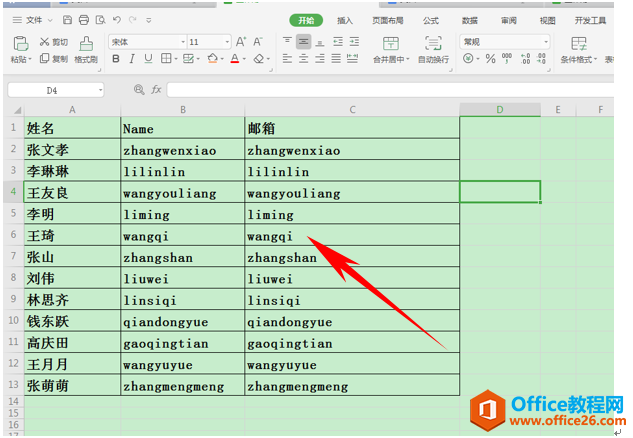
选中邮箱单元格,单击右键,选择设置单元格格式。
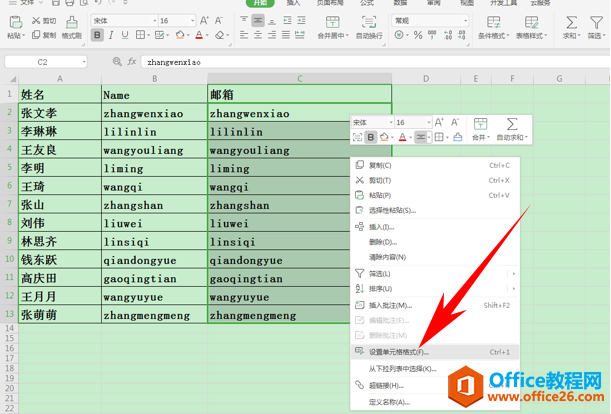
弹出单元格格式的对话框,在分类里选择自定义,在类型里输入@”@office26.com,单击确定。
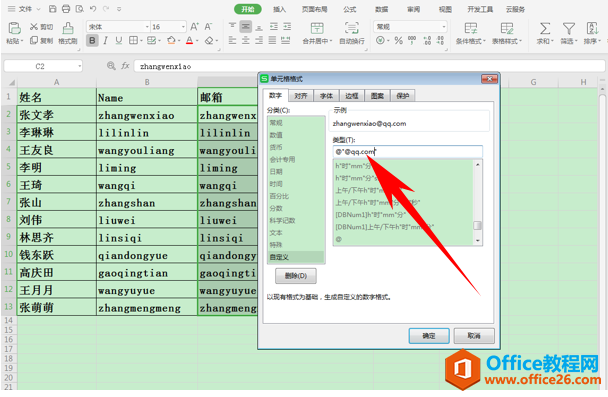
我们看到邮箱就已经添加好了,再下拉填充框,完善整个表格。
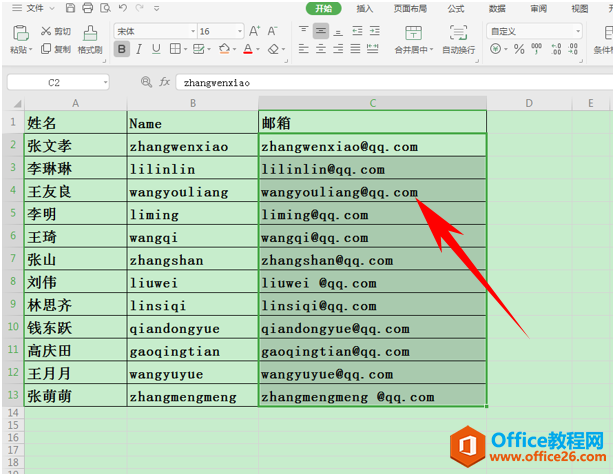
还有另外一种利用公式的方法,在E2单元格当中,输入=D2&”@office26.com”
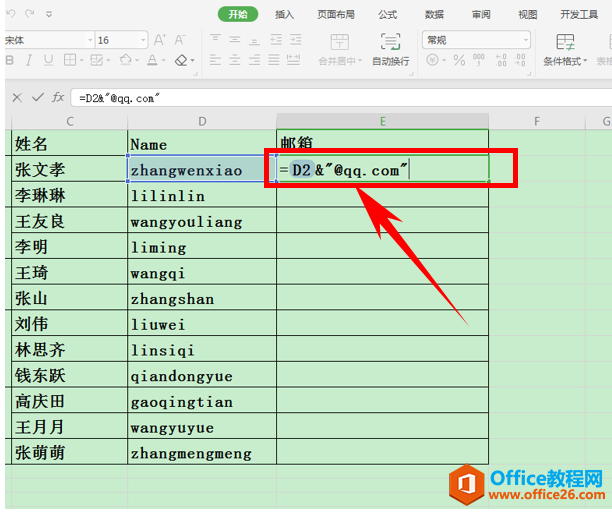
单击回车,我们看到邮箱就已经添加好了,再下拉填充框,完善整个表格就OK了。
那么,在WPS表格与Excel表格当中自动给邮箱添加后缀的方法,是不是非常简单呢,你学会了吗?
标签: WPS自动给邮箱添加后缀excel自动给邮箱添加后缀
上一篇:WPS word制作简易名片 下一篇:WPS word如何正确设置正反面装订
相关文章





